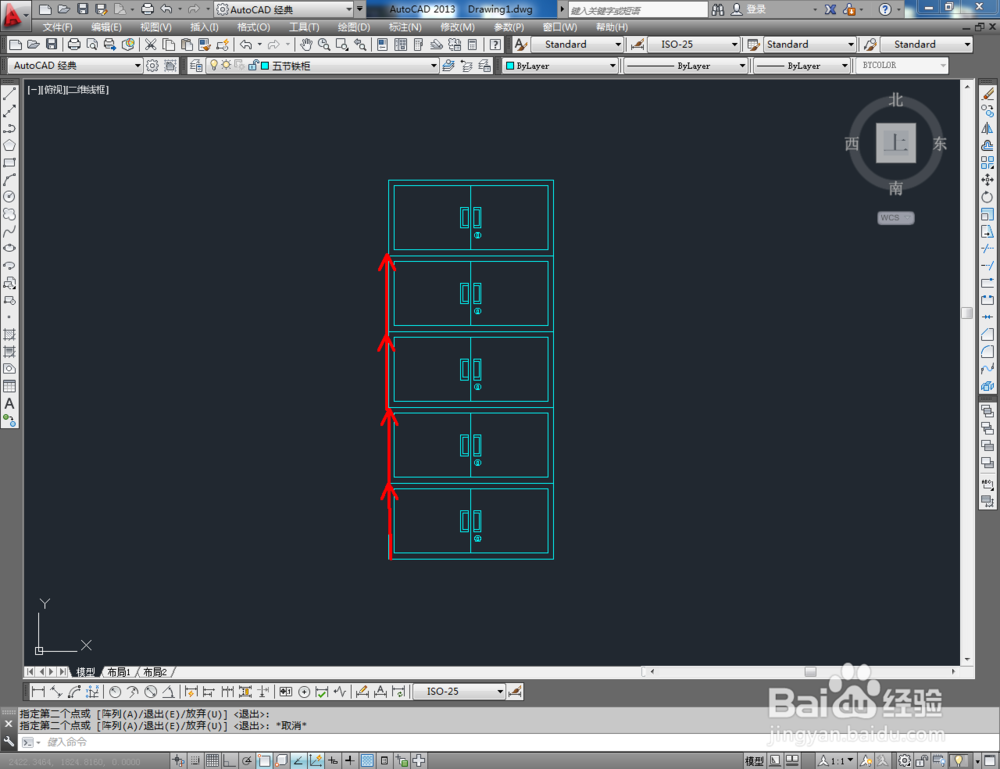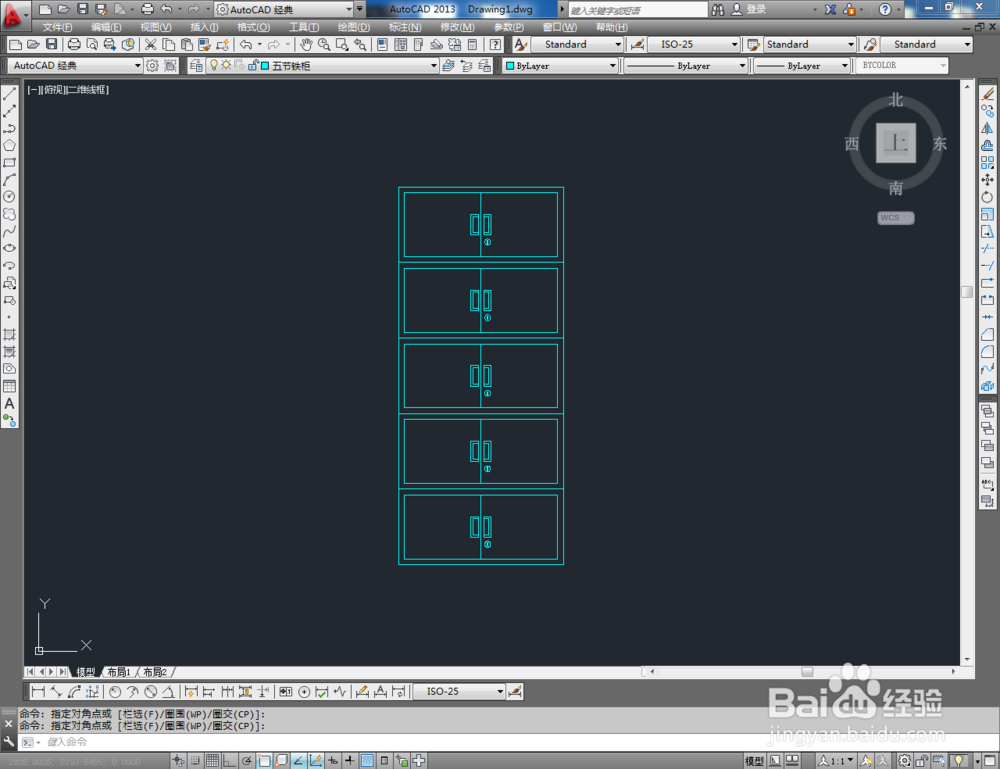1、打开AutoCAD 2013软件,点击【兔脒巛钒图层特性管理器】,点击【新建图层】,将图层命名为:五节铁柜。点击色块,按图示设置一个图层颜色,完成五节铁柜图层的设置(如图所示);
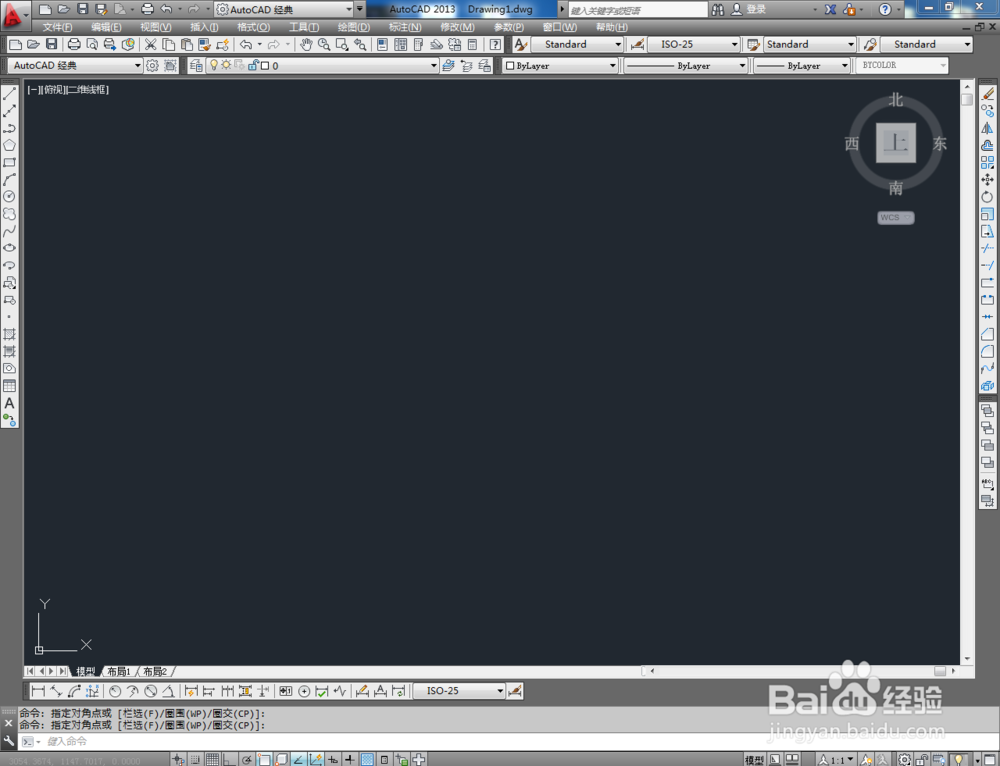



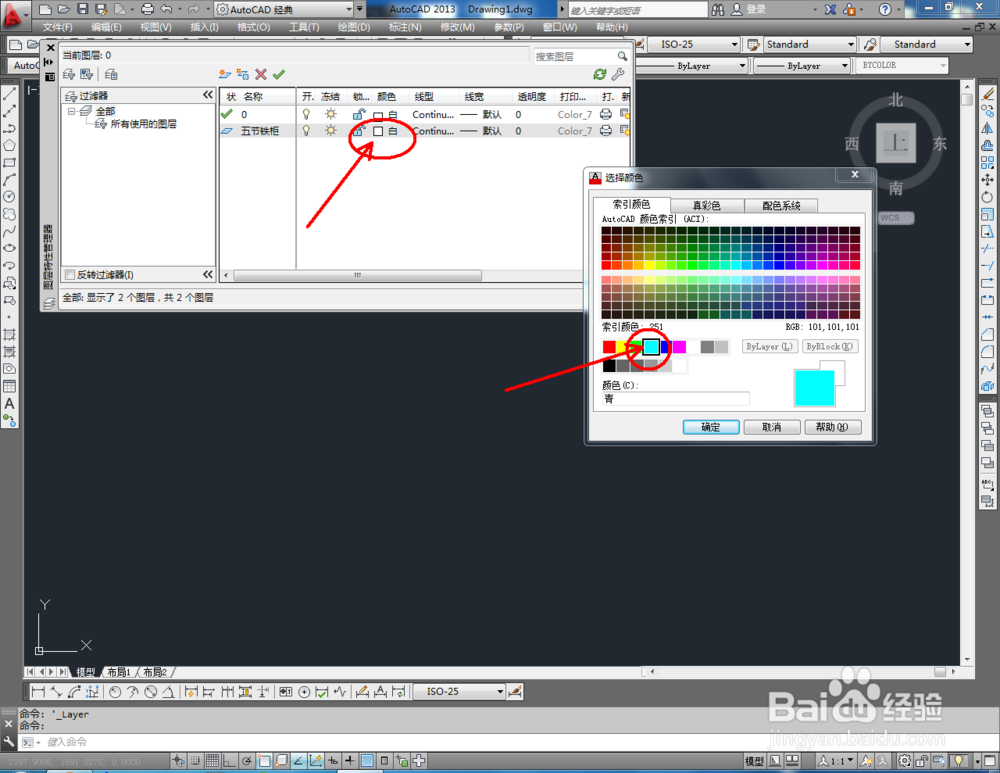


2、点击【矩形工具】,按图示在命令栏输入:d并按下空格键,输入长度数值:850并按下空格键,继续输入宽度数值:390并按下空格键,完成矩形图案的绘制(如图所示);

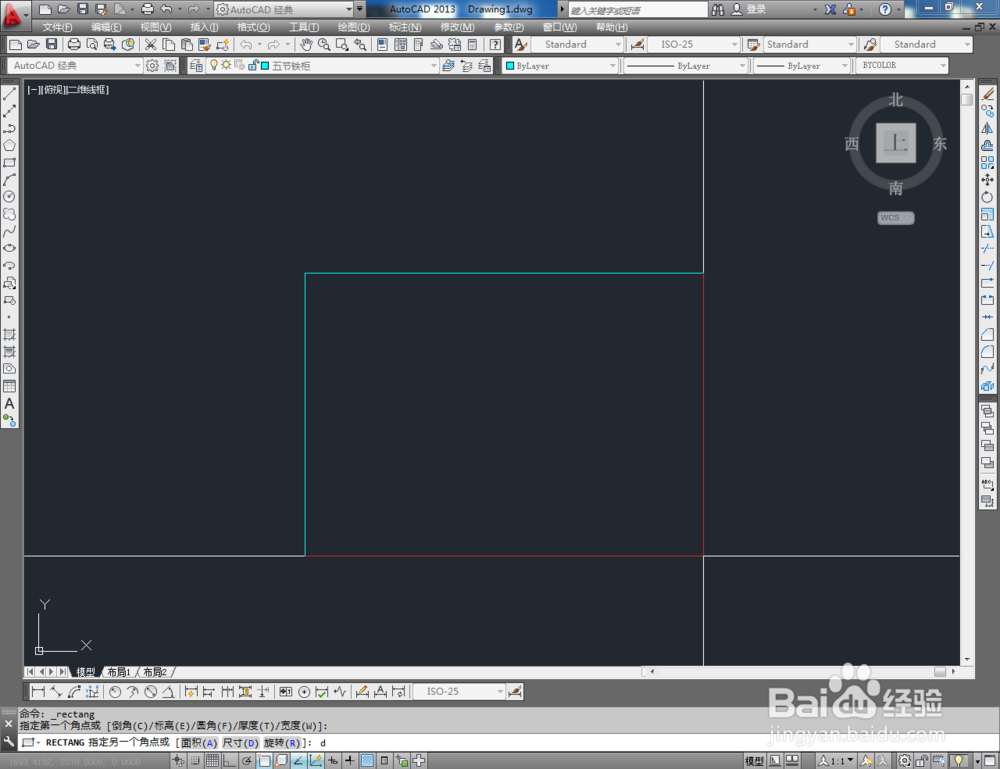



3、点击右边工具栏中的【偏移】,在命令栏中输入: 30,对矩形图案进行向内偏移 。点击【直线工具】在图示位置绘制一条直线线段(如图所示);
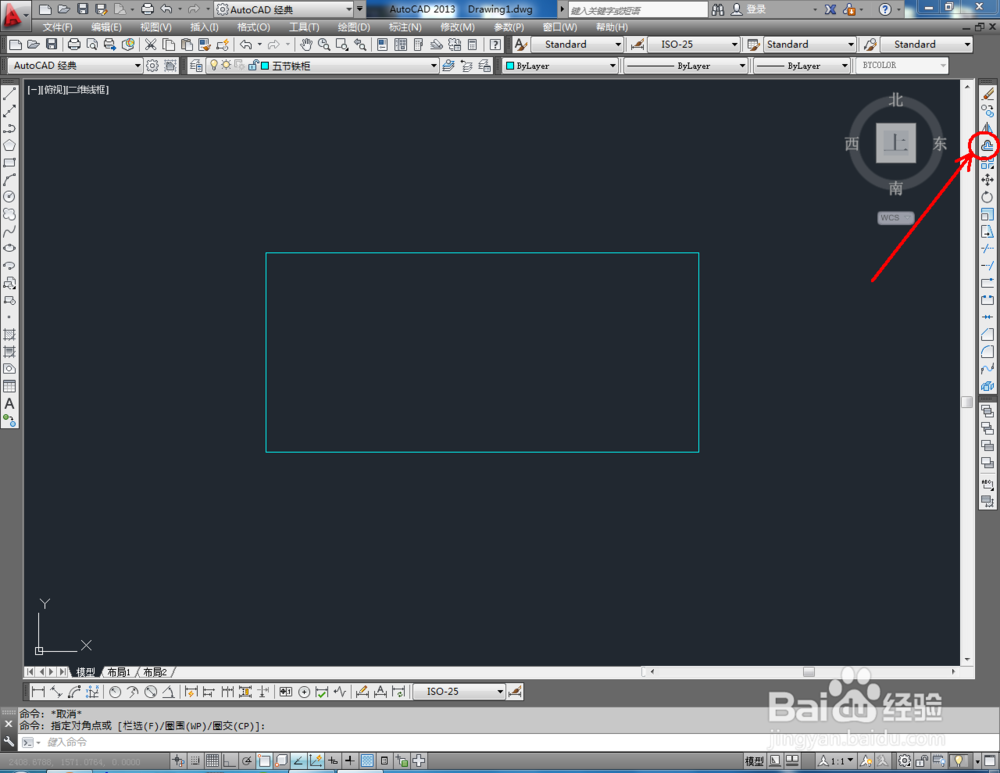
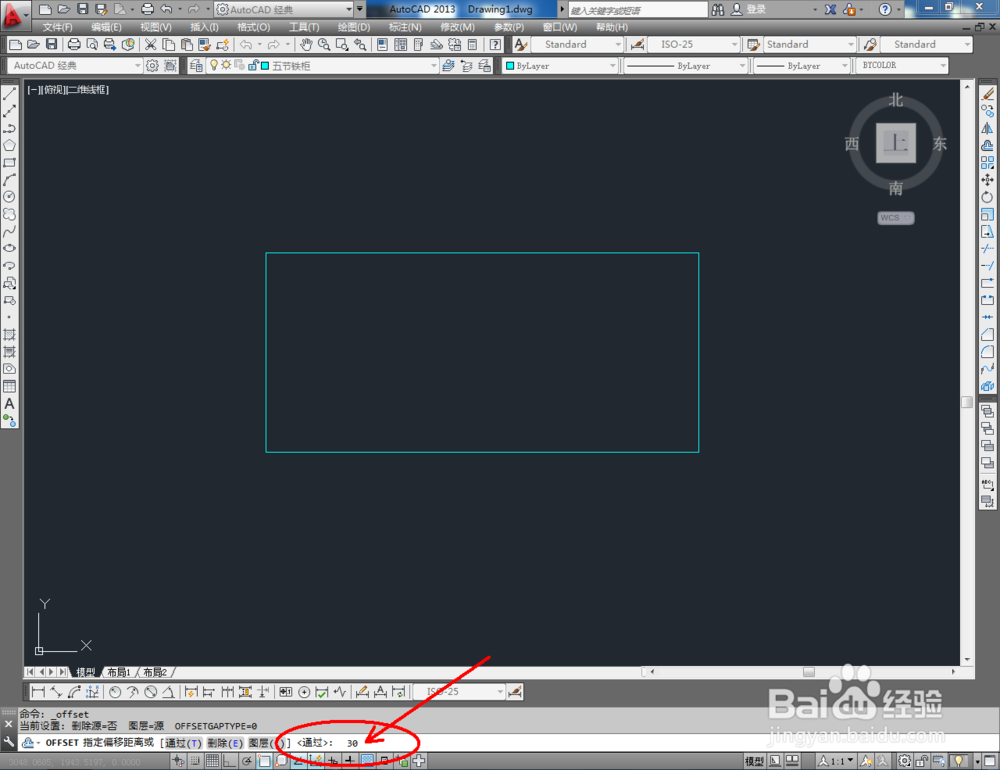
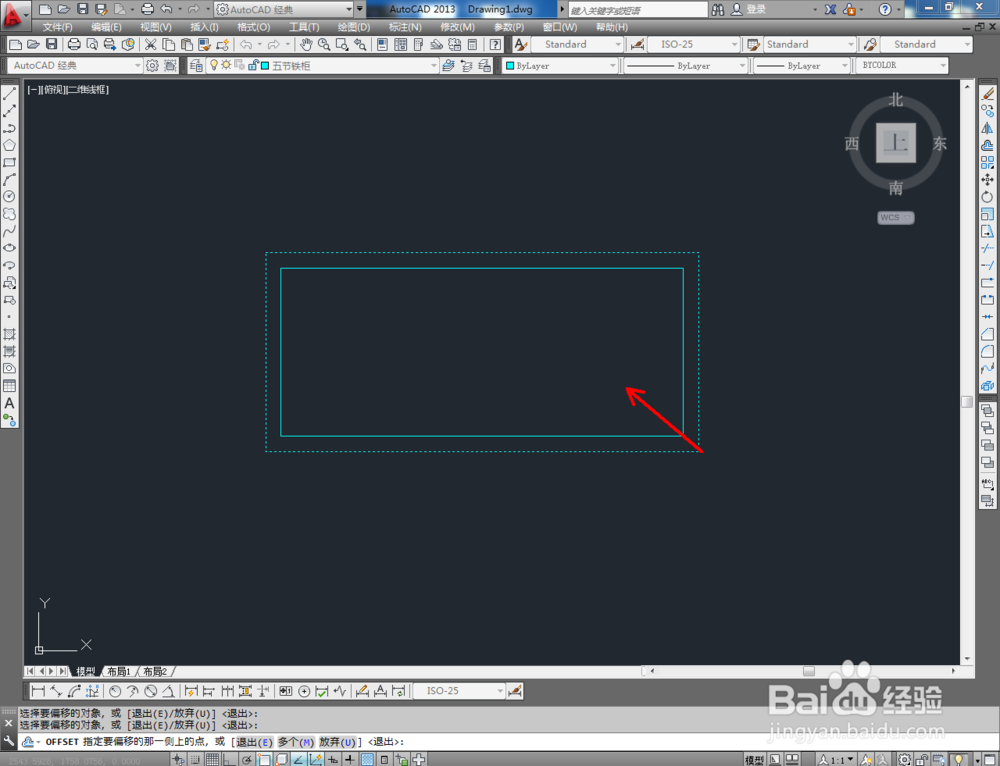
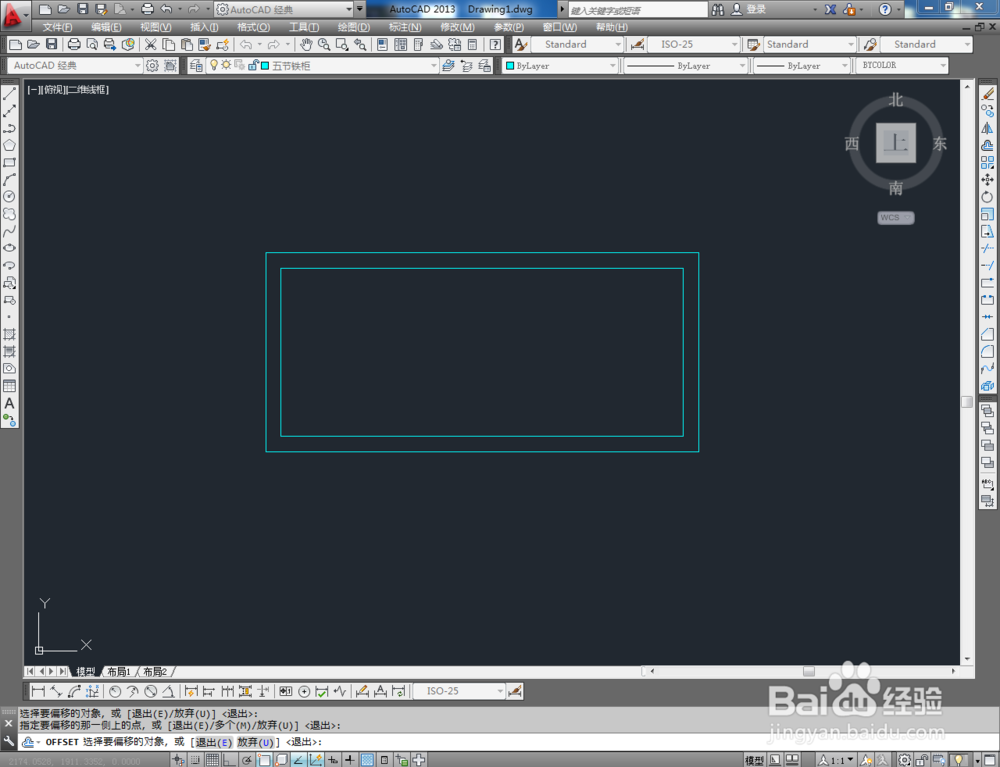


4、将制作好的拉手图块导入文件并调整好拉手的位置后,点击【椭圆形工具】在拉手下方绘制一个圆形图案。继续点击【矩形工具】在圆形图案中绘制一个矩形方框,完成门锁图案的绘制(如图所示);
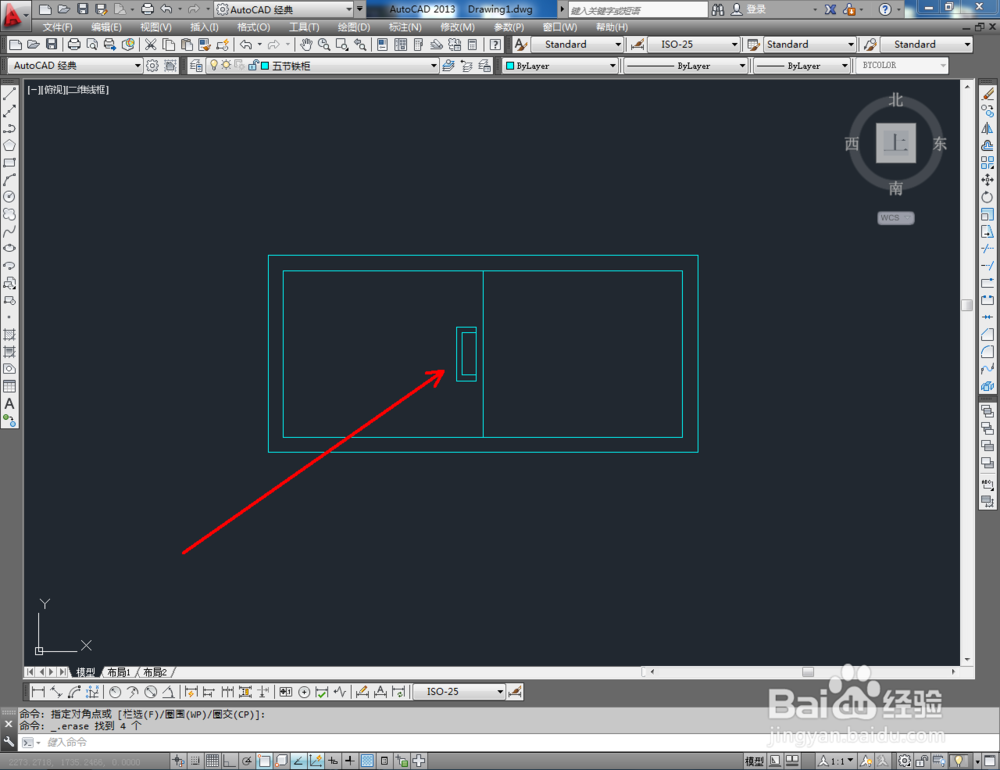
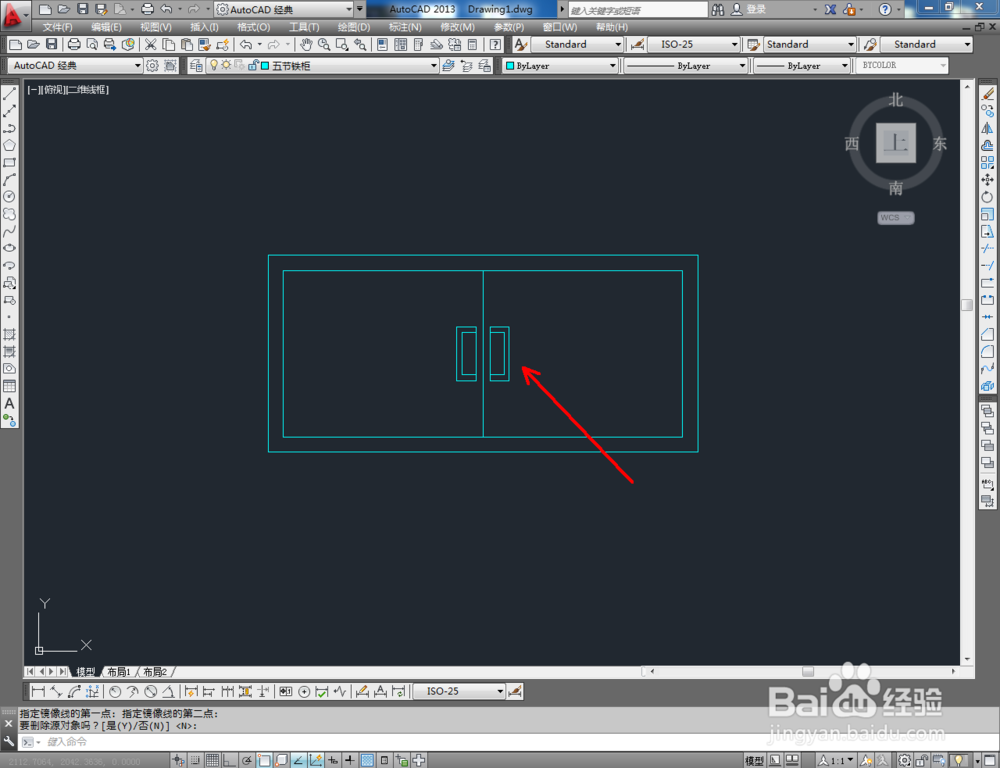

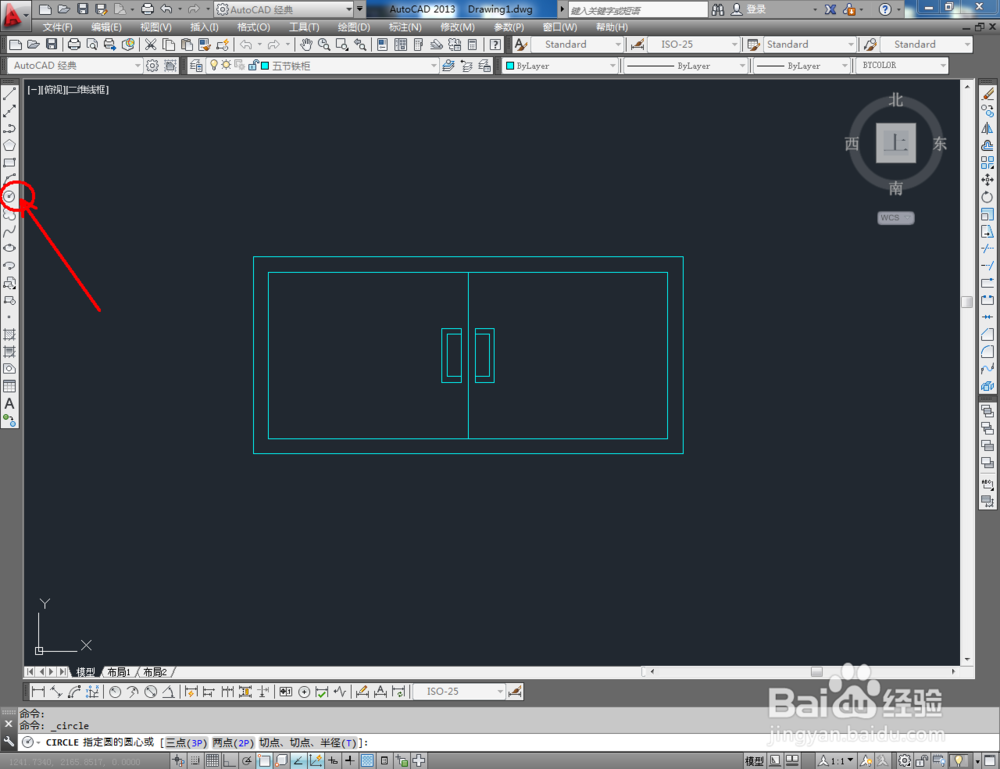
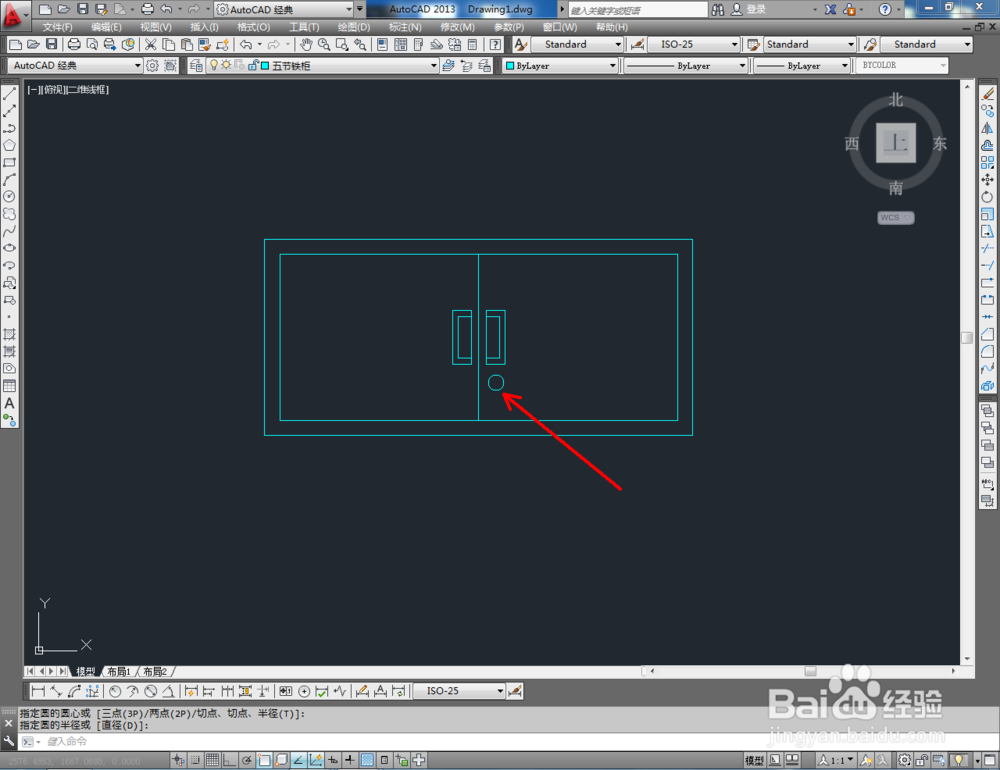
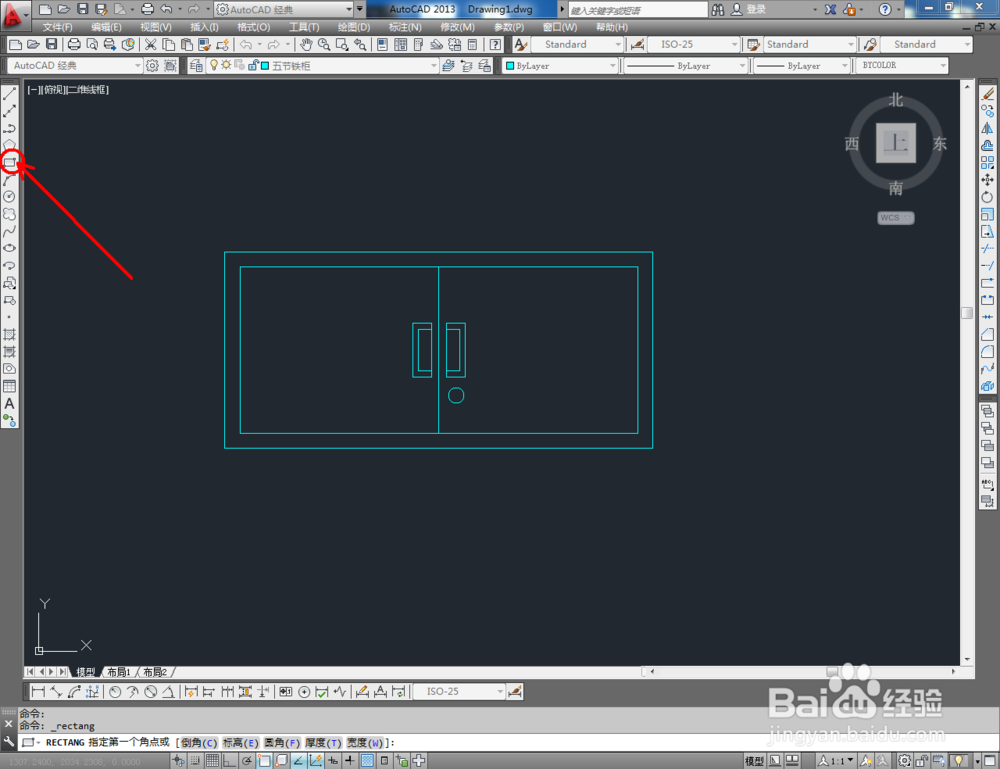

5、选中整个图案,在命令栏中输入:co后,通过移动复制,完成另外四个柜体副本的制作,这样我们的五节铁柜就全部制作完成了。